[Guía completa] Conversión de MOV a MP4 en la nube
En la era digital actual, en la que el contenido multimedia prevalece en varias plataformas, la capacidad de convertir formatos de archivo es cada vez más importante. Entre los numerosos formatos de archivo, MOV y MP4 son muy utilizados para almacenar archivos de video. Sin embargo, hay casos en los que es posible que necesite convertir MOV a MP4 para una mejor compatibilidad u otras razones.
CloudConvert es una plataforma web que ofrece una amplia gama de servicios de conversión de archivos. Es compatible con la conversión de varios tipos de archivos, incluidos documentos, imágenes, audio y video. Con su interfaz fácil de usar y su amplia compatibilidad de formatos, CloudConvert simplifica el proceso de conversión de archivos sin esfuerzo.
Parte 1. ¿Cómo utilizar Cloudconvert MOV a MP4?
CloudConvert es una versátil herramienta en línea que permite a los usuarios convertir archivos de un formato a otro, incluyendo cloudconvert archivos MOV a MP4. Este proceso es sencillo y se puede completar en unos pocos pasos. Sigue la siguiente guía para aprender a utilizar CloudConvert para convertir MOV a MP4.
Pasos a seguir:-
1. Accede a CloudConvert:
Abre tu navegador web preferido y navega hasta el sitio web de CloudConvert.

-
2. Cargar archivo MOV:
Haz clic en el botón "Seleccionar archivos" o arrastra y suelta tu archivo MOV directamente en la página web de CloudConvert.

-
3. Elige MP4 como Formato de Salida:
Una vez cargado el archivo MOV, seleccione "MP4" como formato de salida al que desea convertir el archivo. Puedes hacerlo haciendo clic en el menú desplegable bajo "Convertir a".

-
4. Ajustes opcionales:
CloudConvert ofrece ajustes adicionales para personalizar el proceso de conversión. Puedes ajustar parámetros como la resolución, la tasa de bits y el códec haciendo clic en el icono "Ajustes" situado junto al formato MP4.
-
5. Iniciar conversión:
Tras seleccionar el formato de salida y ajustar cualquier configuración opcional, haz clic en el botón "Iniciar conversión" para comenzar el proceso de conversión.

-
6. Esperar la conversión:
CloudConvert comenzará a convertir su archivo MOV a MP4. El tiempo que tarde en completarse la conversión dependerá del tamaño de su archivo y de la velocidad de su conexión a Internet.
-
7. Descargar archivo MP4:
Una vez finalizada la conversión, CloudConvert te proporcionará un enlace de descarga para tu archivo MP4 convertido. Haz clic en el enlace para descargar el archivo en tu equipo.

Parte 2. La mejor alternativa para convertir MOV a MP4 con HitPaw Univd (HitPaw Video Converter)
En la era digital actual, los videos desempeñan un papel crucial en nuestra vida diaria, ya sea con fines de entretenimiento, educativos o profesionales. Un dilema común que muchas personas encuentran es la conversión de archivos MOV a formato MP4 debido a su mayor compatibilidad con varios dispositivos y plataformas. Si bien hay numerosas herramientas de conversión de video disponibles, encontrar la mejor alternativa a CloudConvert puede ser un reto. En este artículo, vamos a profundizar en la solución más eficiente y fácil de usar: HitPaw Univd.
HitPaw Univd destaca como software fiable y versátil y es la mejor alternativa a cloudconvert, diseñado para simplificar el proceso de conversión de videos sin esfuerzo. Tanto si eres un principiante como un usuario experimentado, HitPaw ofrece una interfaz intuitiva junto con potentes funciones, por lo que es la opción preferida para las personas que buscan una experiencia de conversión sin problemas.
Características- Conversión de alta calidad:HitPaw Univd garantiza una conversión sin pérdidas de MOV a MP4, conservando la calidad original de sus videos.
- Rápida velocidad de conversión:Con algoritmos avanzados, HitPaw Univd convierte MOV a MP4 rápidamente, ahorrándole tiempo y esfuerzo.
- Es compatible con una gran variedad de formatos:Además de MOV y MP4, HitPaw Univd es compatible con una amplia gama de formatos de video, lo que te permite convertir entre varios formatos sin esfuerzo.
- Opciones de personalización:Ofrece diversas opciones de personalización, como resolución de video, velocidad de bits, frecuencia de imagen, etc., que te permiten adaptar el video de salida a tus preferencias.
- Conversión por lotes:HitPaw Univd es compatible con la conversión por lotes, lo que permite convertir varios archivos MOV a MP4 simultáneamente, mejorando la eficacia.
- Interfaz intuitiva:La interfaz fácil de usar de HitPaw Univd hace que el proceso de conversión sea sencillo y accesible, incluso para los principiantes.
- Compatibilidad multiplataforma:Tanto si usas Windows como macOS, HitPaw Univd funciona a la perfección en ambas plataformas, garantizando la compatibilidad para todos los usuarios.
- Características adicionales:Además de la conversión, HitPaw Univd ofrece funciones adicionales, como herramientas de edición de video, que permiten recortar, recortar, añadir subtítulos y aplicar diversos efectos a los videos antes de la conversión.
-
1. Descarga e instala HitPaw Univd desde el sitio web oficial.
-
2. Inicia HitPaw Univd en tu dispositivo.
-
3. Pulsa el botón "Añadir archivos" para importar el archivo MOV que quieras convertir.
-
4. Una vez importado el archivo MOV, elige MP4 como formato de salida en el menú desplegable.

-
5. También puedes personalizar los ajustes de salida, como la resolución, la velocidad de bits y la frecuencia de imagen, si es necesario.
-
6. Elige la carpeta de destino donde quieres guardar el archivo MP4 convertido.
-
7. Por último, haz clic en el botón "Convertir" para iniciar el proceso de conversión. La barra de progreso te mostrará el estado de la conversión.
-
8. Una vez finalizada la conversión, podrás encontrar el archivo MP4 convertido en la carpeta de destino especificada.
Parte 3. Preguntas Frecuentes de Cloudconvert MOV a MP4
Q1. ¿Puedo convertir varios archivos MOV a MP4 simultáneamente con CloudConvert?
A1. Sí, CloudConvert le permite convertir múltiples archivos MOV a MP4 simultáneamente. Puedes seleccionarlos todos a la vez durante el proceso de carga.
Q2. ¿Existe alguna limitación en el tamaño del archivo cuando se utiliza CloudConvert MOV a MP4?
A2. Sí, CloudConvert tiene un límite de tamaño de archivo de 1 GB para las conversiones gratuitas.
Conclusión:
En resumen, el proceso de convertir MOV a MP4 es ahora más accesible que nunca, tanto si eliges CloudConvert como si exploras alternativas como HitPaw Univd. Ambas plataformas ofrecen interfaces intuitivas que garantizan una experiencia de usuario fluida, junto con una calidad de conversión de primera y funciones adicionales para personalizar el resultado. Con la cómoda solución basada en web de CloudConvert y el completo software de HitPaw, puedes elegir el método que mejor se adapte a tus necesidades y preferencias.
Te sugiero que pruebes HitPaw Univd (HitPaw Video Converter) para convertir MOV a MP4 sin esfuerzo. Es fácil de usar, garantiza una conversión de alta calidad y ofrece velocidades rápidas. Además, proporciona opciones de personalización, por lo que es perfecto tanto para principiantes como para usuarios experimentados.






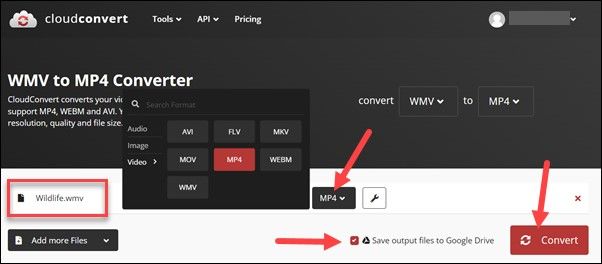
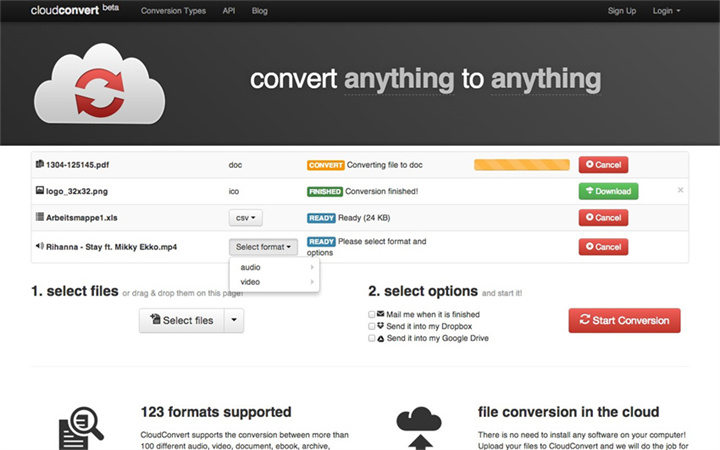
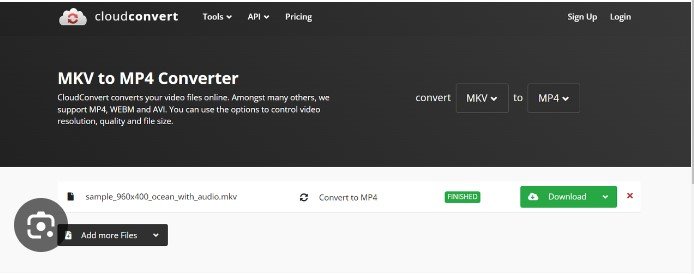




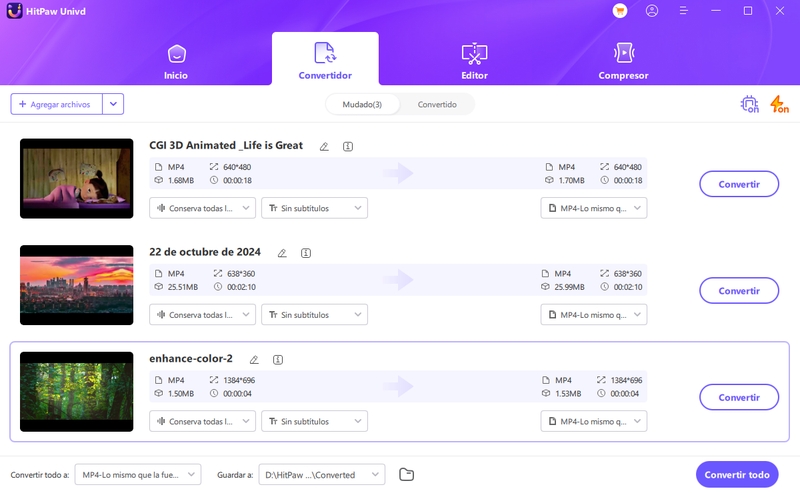

 HitPaw Edimakor
HitPaw Edimakor HitPaw VoicePea
HitPaw VoicePea
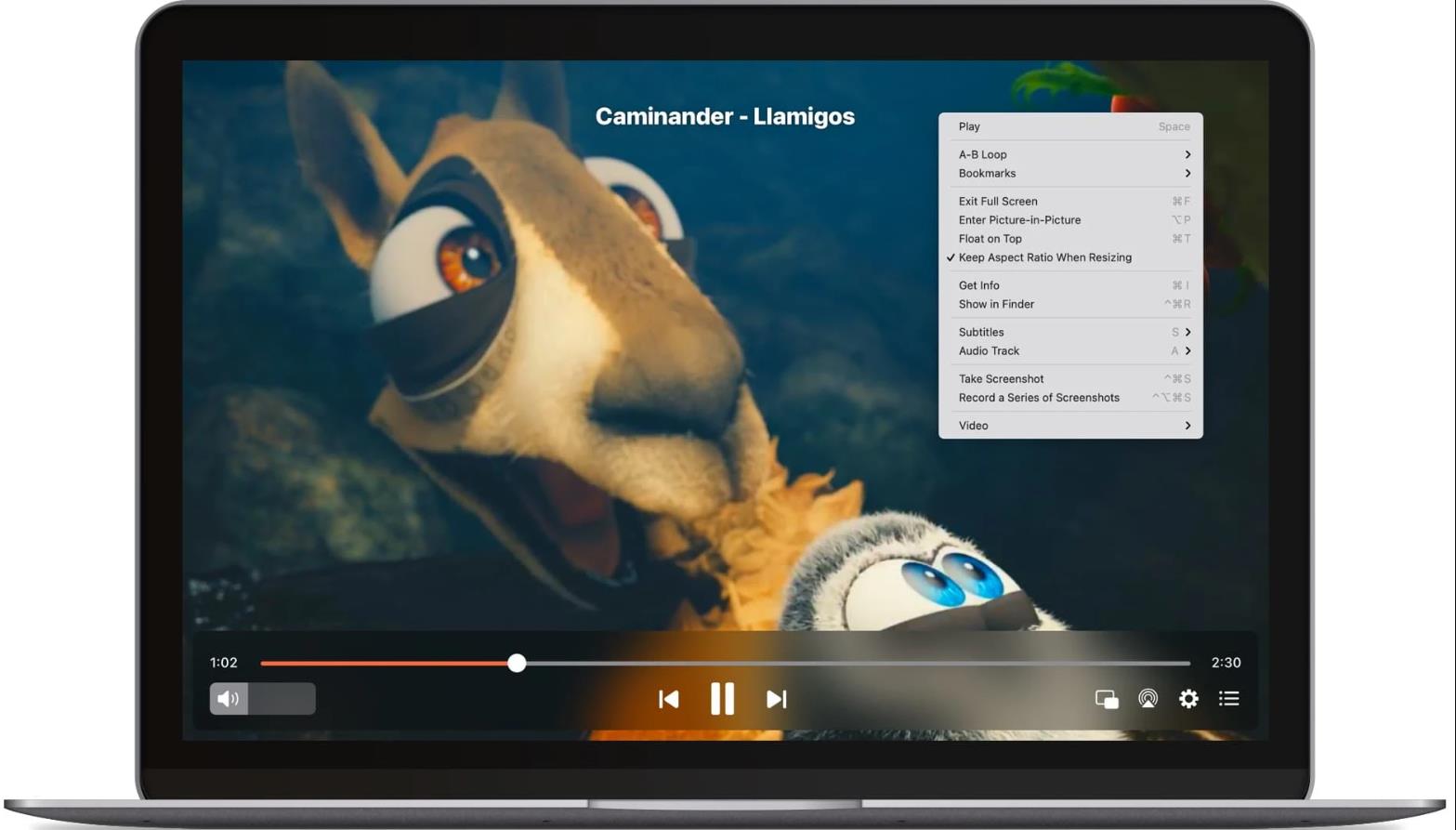



Compartir este artículo:
Valorar este producto:
Juan Mario
Redactor jefe
Trabajo como autónomo desde hace más de cinco años. He publicado contenido sobre edición de video, edición de fotos, conversión de video y películas en varios sitios web.
Más ArtículosDejar un comentario
Introduce tu opinión sobre los artículos de HitPaw